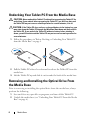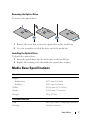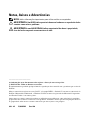Dell Latitude XT3 Media Base
Station d'accueil Dell Latitude XT3
Base de midia do Dell Latitude XT3
Base para medios Latitude XT3 de Dell


Dell Latitude XT3 Media Base
Regulatory Mode: K01S
Regulatory Type: K01S001

Notes, Cautions, and Warnings
NOTE: A NOTE indicates important information that helps you make better use of your
computer.
CAUTION: A CAUTION indicates either potential damage to hardware or loss of data
and tells you how to avoid the problem.
WARNING: A WARNING indicates a potential for property damage, personal injury,
or death.
____________________
Information in this document is subject to change without notice.
© 2011 Dell Inc. All rights reserved.
Reproduction of these materials in any manner whatsoever without the written permission of Dell Inc.
is strictly forbidden.
Trademarks used in this text: Dell™, the DELL logo, and Latitude™ are trademarks of Dell Inc.
Microsoft®, Windows®, and Windows Vista® are registered trademarks of Microsoft Corporation in the
U.S. and other countries.
Other trademarks and trade names may be used in this publication to refer to either the entities claiming
the marks and names or their products. Dell Inc. disclaims any proprietary interest in trademarks and trade
names other than its own.
2011 - 05 P/N XK5G5 Rev. A00

Media Base 3
Media Base
Top and Right View
Back and Left View
1 docking connector 2 USB connector
3 optical drive 4 optical drive eject button
1 USB connector 2 Tablet-PC release lever

4 Media Base
Before Docking or Undocking Your Tablet-PC
from the Media Base
WARNING: If you are using a multiple-outlet power strip, use caution when you
plug the AC adapter power cable into the power strip. Some power strips may
allow you to insert the connector incorrectly. Incorrect insertion of the power
connector could result in permanent damage to your media base as well as
electric shock and/or fire. Ensure that you insert the ground prong of the power
plug into the mating ground contact of the power strip.
CAUTION: Use the Latitude™ XT3 media base with your Latitude XT3 only. If you
use a media base from earlier models of Dell computers you may damage the
media base or the Tablet-PC.
CAUTION: If the Tablet-PC does not have a charged battery in the battery bay, you
must shut down the Tablet-PC through the Windows Start menu and then undock
the Tablet-PC. If you undock the Tablet-PC without a battery before shutting it
down, you will lose data and the Tablet-PC may not recover normal operation for
several minutes.
Before Docking or Undocking Your Tablet-PC
NOTE: If you re-install the operating system, complete the setup before docking the
Tablet-PC to the media base.
• Save and close any open files, and exit any open programs.
• Set your Tablet-PC power management settings to ensure that the
Tablet-PC does not enter sleep, standby, or hibernate mode when you
close (lower) the display:
a
Click the Windows
Power
icon
in the Notification area to display
the
Power
icon pop-up window.
b
Click
More power options
.
c
Under the
When I close the lid
drop-down menu, select
Do nothing.

Media Base 5
Docking Your Tablet-PC to the Media Base
CAUTION: If you are docking your Tablet-PC for the first time, complete the steps
in "Before Docking or Undocking Your Tablet-PC from the Media Base" on page 4,
before your proceed.
1
Follow the procedures in "Before Docking or Undocking Your Tablet-PC
from the Media Base" on page 4.
2
If this is the first time it is being docked to the media base, ensure that
your Tablet-PC is turned off .
3
Align the back of the Tablet-PC with the back of the media base, and lower
the Tablet-PC onto the media base.
4
Press the Tablet-PC onto the media base until it clicks and the Tablet-PC
is firmly seated.
5
Turn on the Tablet-PC.
The operating system recognizes the media base.
1 Tablet-PC 2 media base
1
2

6 Media Base
Undocking Your Tablet-PC From the Media Base
CAUTION: Never undock the Tablet-PC without first preparing the Tablet-PC for
undocking. If you undock before preparing the Tablet-PC, you will lose data and
the Tablet-PC may not recover normal operation for several minutes, if at all.
CAUTION: If the Tablet-PC does not have a charged battery in the battery bay, you
must shut down the Tablet-PC through the Windows Start menu and then undock
the Tablet-PC. If you undock the Tablet-PC without a battery before shutting it
down, you will lose data and the Tablet-PC may not recover normal operation for
several minutes.
1
Follow the procedures in "Before Docking or Undocking Your Tablet-PC
from the Media Base" on page 4.
2
Pull the Tablet-PC release lever forward to release the Tablet-PC from the
media base.
3
Lift the Tablet-PC up and slide it out towards the back of the media base.
Removing and Installing the Optical Drive From
the Media Base
Prior to removing or installing the optical drive from the media base, always
perform the following:
1
Save and close any open files or programs, and turn off the Tablet-PC.
2
Undock the media base (see "Undocking Your Tablet-PC From the Media
Base" on page 6).

Media Base 7
Removing the Optical Drive
To remove the optical drive:
1
Remove the screw that secures the optical drive to the media base.
2
Use your screwdriver to slide the drive out of the media bay.
Installing the Optical Drive
To install the optical drive:
1
Insert the optical drive into the media bay on the media base.
2
Replace the securing screw that holds the optical drive in place.
Media Base Specifications
Physical
Height:
Without feet
14.75 mm (0.58 inch)
With feet
16.25 mm (0.64 inch)
Width 292.40 mm (11.51 inches)
Depth 191.50 mm (7.54 inches)
Weight 530 g (1.7 lbs)
Ports and Connectors
USB two 4-pin USB-2.0 compliant connector
Docking 144-pin connector

8 Media Base
Finding More Information and Resources
See the safety and regulatory publications that shipped with your computer and the regulatory
compliance website at www.dell.com/regulatory_compliance for more information on:
• Safety best practices
• Warranty
• Terms and Conditions
• Regulatory certification
• Ergonomics
End User License Agreement

Station d'accueil Dell Latitude XT3
Mode réglementaire : K01S
Type réglementaire : K01S001

Remarques, précautions et avertissements
REMARQUE : Une REMARQUE indique une information importante qui peut vous aider
à mieux utiliser votre ordinateur.
PRÉCAUTION : Une PRÉCAUTION vous avertit d'un risque d'endommagement du
matériel ou de perte de données et vous indique comment éviter le problème.
AVERTISSEMENT : Un AVERTISSEMENT signale un risque d'endommagement du
matériel, de blessure corporelle, voire de mort.
____________________
Les informations de ce document sont sujettes à modification sans préavis.
© 2011 Dell Inc. Tours droits réservés.
La reproduction de ces documents de quelque manière que ce soit sans l'autorisation écrite de Dell Inc. est
formellement interdite.
Noms de marques utilisés dans ce texte : Dell™, le logo DELL et Latitude™ sont des marques de Dell Inc.
Microsoft®, Windows® et Windows Vista® sont des marques déposées de Microsoft Corporation aux
États-Unis et dans d'autres pays.
Les autres marques et appellations commerciales utilisées dans ce document font référence aux entités
propriétaires des marques ou des noms de produit. Dell Inc. décline tout intérêt dans l'utilisation des
marques déposées et des noms de marques ne lui appartenant pas.
2011 - 05 P/N XK5G5 Rév. A00

Station d'accueil 11
Station d'accueil
Vue supérieure droite
Vue arrière gauche
1 connecteur d'amarrage 2 connecteur USB
3 lecteur optique 4 bouton d'éjection du lecteur optique
1 connecteur USB 2 Levier de dégagement du Tablet PC

12 Station d'accueil
Avant de connecter ou de déconnecter votre
Tablet PC et la station d'accueil
AVERTISSEMENT : Si vous utilisez une prise multiple, soyez prudent lorsque
vous y raccordez le câble d'alimentation de l'adaptateur CA. Certaines prises
multiples peuvent permettre l'insertion incorrecte d'une prise. L'insertion
incorrecte de la prise de courant peut provoquer un dommage irréparable sur
votre station d'accueil ainsi qu'un risque de choc électrique et/ou d'incendie.
Veillez à bien insérer le contact de mise à la terre de la prise de courant dans le
contact de mise à la terre correspondant de la prise multiple.
PRÉCAUTION : Utilisez la station d'accueil Latitude™ XT3 uniquement avec
votre Latitude XT3. Si vous utilisez une station d'accueil d'un ancien modèle
d'ordinateur Dell, vous risquez d'endommager la station d'accueil ou le Tablet PC.
PRÉCAUTION : Si le Tablet PC n'a pas de batterie chargée dans la baie de
batterie, vous devez l'éteindre depuis le menu Démarrer de Windows puis
l'enlever de la station d'accueil. Si vous déconnectez le Tablet PC sans batterie
avant de l'éteindre, vous perdrez des données et le Tablet PC risque de ne pas
fonctionner normalement pendant plusieurs minutes.
Avant de connecter ou de déconnecter votre Tablet PC
REMARQUE : Si vous réinstallez le système d'exploitation, procédez à la
configuration avant de connecter le Tablet PC à la station d'accueil.
• Enregistrez et fermez tous les fichiers et quittez tous les programmes.
• Définissez les paramètres de gestion de l'alimentation électrique de votre
Tablet PC afin qu'il n'entre pas en mode veille ou veille prolongée lorsque
vous fermez (abaissez) l'écran :
a
Cliquez sur l'
icône
Alimentation
de Windows dans la zone de
notification pour afficher la fenêtre contextuelle de l'icône
Alimentation
.
b
Cliquez sur
More power options
(plus d'options d'alimentation).
c
Dans le menu déroulant
When I close the lid
(Lorsque je ferme le
couvercle), sélectionnez
Do nothing
(Ne rien faire).

Station d'accueil 13
Connecter votre Tablet PC à la station d'accueil
PRÉCAUTION : Si c'est la première fois que vous amarrez votre Tablet PC,
complétez d'abord les étapes décrites dans « Avant de connecter ou de
déconnecter votre Tablet PC et la station d'accueil », page 12 avant de continuer.
1
Suivez les procédures décrites dans la section « Avant de connecter ou de
déconnecter votre Tablet PC et la station d'accueil », page 12.
2
Si vous amarrez votre Tablet PC à la station d'accueil pour la première fois,
assurez-vous qu'il soit éteint.
3
Alignez l'arrière du Tablet PC avec l'arrière de la station d'accueil, puis
poser le Tablet PC sur la station d'accueil.
4
Maintenez le Tablet PC sur la station d'accueil jusqu'à ce que le déclic se
fasse et que le Tablet PC soit bien fixé.
5
Allumez le Tablet PC.
Le système d'exploitation reconnaît la station d'accueil.
1 Tablet PC 2 station d'accueil
1
2

14 Station d'accueil
Déconnecter votre Tablet PC de la station
d'accueil
PRÉCAUTION : Ne déconnectez jamais le Tablet PC de la station d'accueil avant de
l'y avoir préalablement préparé. Si vous déconnectez le Tablet PC sans l'y avoir
préalablement préparé, vous allez perdre des données et le Tablet PC risque de ne pas
reprendre un fonctionnement normal pendant plusieurs minutes, voire plus du tout.
PRÉCAUTION : Si le Tablet PC n'a pas de batterie chargée dans la baie de
batterie, vous devez l'éteindre depuis le menu Démarrer de Windows puis
l'enlever de la station d'accueil. Si vous déconnectez le Tablet PC sans batterie
avant de l'éteindre, vous perdrez des données et le Tablet PC risque de ne pas
fonctionner normalement pendant plusieurs minutes.
1
Suivez les procédures décrites dans la section « Avant de connecter ou de
déconnecter votre Tablet PC et la station d'accueil », page 12.
2
Tirez le levier de dégagement du Tablet PC vers l'avant afin de
désolidariser le Tablet PC de la station d'accueil.
3
Soulevez le Tablet PC et faites-le glisser vers l'arrière de la station d'accueil.
Enlever et installer le lecteur optique de la
station d'accueil
Avant d'enlever ou d'installer le lecteur optique sur la station d'accueil,
effectuez toujours les opérations suivantes :
1
Enregistrez et fermez tous les fichiers et programmes, puis éteignez votre
Tablet PC.
2
Déconnectez la station d'accueil (voir « Déconnecter votre Tablet PC de la
station d'accueil », page 14).

Station d'accueil 15
Retrait du lecteur optique
Pour enlever le lecteur optique :
1
Retirez la vis qui fixe le lecteur optique à la baie de média.
2
Utilisez votre tournevis pour ôter le lecteur de la baie de média.
Installation du lecteur optique
Pour installer le lecteur optique :
1
Insérez le lecteur optique dans la baie de média de la station d'accueil.
2
Remplacez la vis de sécurité qui maintient le lecteur optique en place.
Spécifications de la station d'accueil
Caractéristiques physiques
Hauteur :
Sans pieds
14,75 mm (0,58 pouce)
Avec pieds
16,25 mm (0,64 pouce)
Largeur 292,40 mm (11,51 pouces)
Profondeur 191,50 mm (7,54 pouces)
Poids 530 g (1,7 lb)
Ports et connecteurs
USB Deux connecteurs à 4 broches
conformes à la norme USB 2.0
Amarrage Connecteur à 144 broches

16 Station d'accueil
Où trouver des informations et des ressources
supplémentaires
Voir les publications de sécurité et réglementaires livrées avec votre ordinateur ainsi que le site de
conformité réglementaire à l'adresse www.dell.com/regulatory_compliance pour plus de détails sur :
• les meilleures pratiques en matière de sécurité
• Garantie
• les termes et conditions
• la certification réglementaire
• l'ergonomie
Contrat de licence pour utilisateur final

Base de mídia do Dell Latitude XT3
Modelo regulamentar: K01S
Tipo regulamentar: K01S001

Notas, Avisos e Advertências
NOTA: Indica informações importantes para utilizar melhor o computador.
ADVERTÊNCIA: Um AVISO indica possíveis danos ao hardware ou a perda de dados
e ensina como evitar o problema.
ADVERTÊNCIA: uma ADVERTÊNCIA indica um potencial de danos à propriedade,
risco de lesões corporais ou mesmo risco de vida.
____________________
As informações neste documento estão sujeitas a alteração sem aviso prévio.
© 2011 Dell Inc. Todos os direitos reservados.
É terminantemente proibida qualquer forma de reprodução deste material sem a permissão por escrito da
Dell Inc.
Marcas comerciais usadas neste texto: Dell™, o logotipo DELL, e Latitude™ são marcas comerciais da
Dell Inc. Microsoft®, Windows®, e Windows Vista® são marcas registradas da Microsoft Corporation
nos Estados Unidos. e em outros países.
Outras marcas e nomes comerciais podem ser utilizados nesta publicação como referência às entidades
proprietárias dessas marcas e nomes ou a seus produtos. A Dell Inc. declara que não tem qualquer interesse
de propriedade sobre marcas e nomes comerciais que não sejam os seus próprios.
2011 - 05 P/N XK5G5 Rev. A00
La page est en cours de chargement...
La page est en cours de chargement...
La page est en cours de chargement...
La page est en cours de chargement...
La page est en cours de chargement...
La page est en cours de chargement...
La page est en cours de chargement...
La page est en cours de chargement...
La page est en cours de chargement...
La page est en cours de chargement...
La page est en cours de chargement...
La page est en cours de chargement...
La page est en cours de chargement...
La page est en cours de chargement...
La page est en cours de chargement...
La page est en cours de chargement...
-
 1
1
-
 2
2
-
 3
3
-
 4
4
-
 5
5
-
 6
6
-
 7
7
-
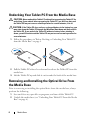 8
8
-
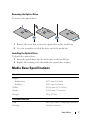 9
9
-
 10
10
-
 11
11
-
 12
12
-
 13
13
-
 14
14
-
 15
15
-
 16
16
-
 17
17
-
 18
18
-
 19
19
-
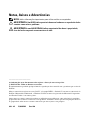 20
20
-
 21
21
-
 22
22
-
 23
23
-
 24
24
-
 25
25
-
 26
26
-
 27
27
-
 28
28
-
 29
29
-
 30
30
-
 31
31
-
 32
32
-
 33
33
-
 34
34
-
 35
35
-
 36
36
dans d''autres langues
- English: Dell Latitude XT3 User guide
- español: Dell Latitude XT3 Guía del usuario
- português: Dell Latitude XT3 Guia de usuario